ASPへの登録方法
数あるASPの中から、利用者も多く初心者でも始めやすいリンクシェアへの登録を例に取り、パソコンでアフィリエイトを始める場合の登録方法を順を追って説明します。1. まずリンクシェアのトップページを開きます。リンクシェアトップページを開いたらまず、画面左にあるはじめての方用のコーナーから、パソコンで始めたい方をクリックします。
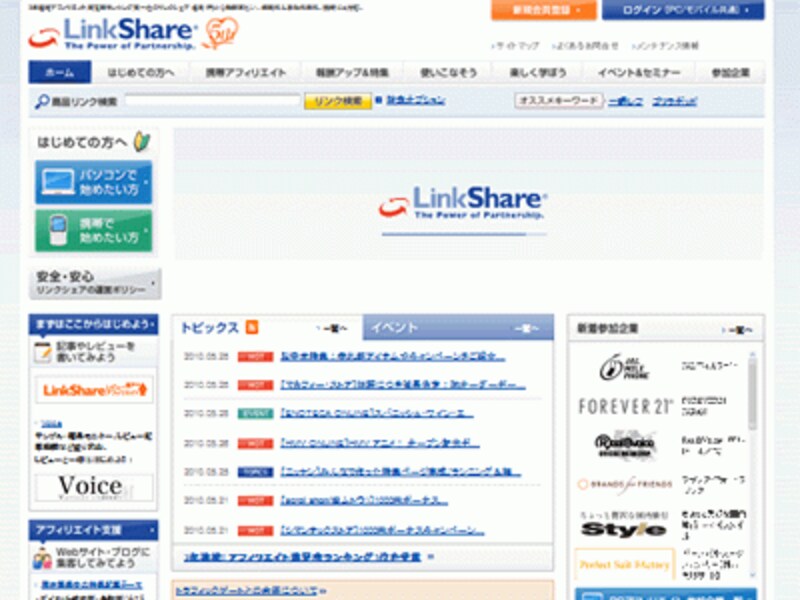
リンクシェアトップページ
次に画面右にある新規会員登録はこちらというボタンをクリックします。
2. アフィリエイト登録はこちらからというボタンをクリックし、新規登録を開始します。
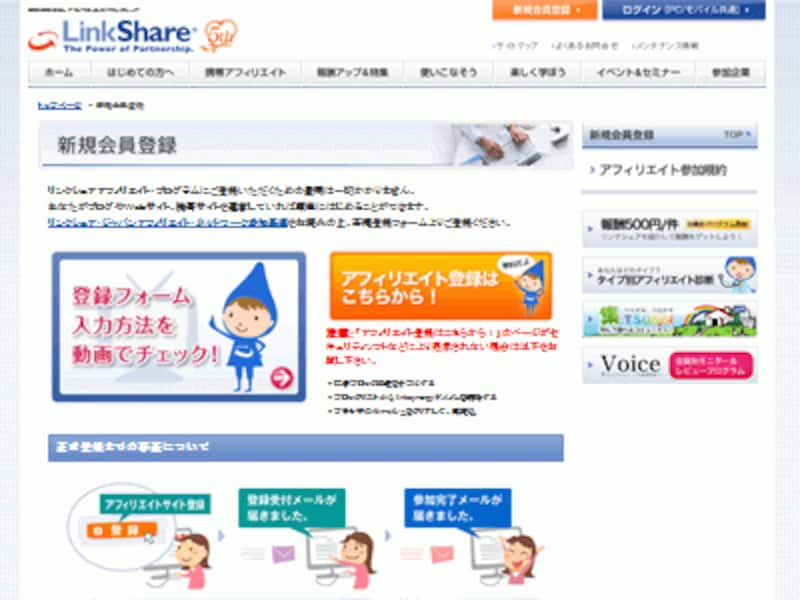
画面中央にあるオレンジ色のボタンをクリックします。
この後、案内に従いながら、登録者情報の入力、サイト情報の入力を行い、登録を完了させます。
3. 次に、基本情報の入力画面に移ります。後で確認時に修正はできますが、慎重に入力をしましょう。
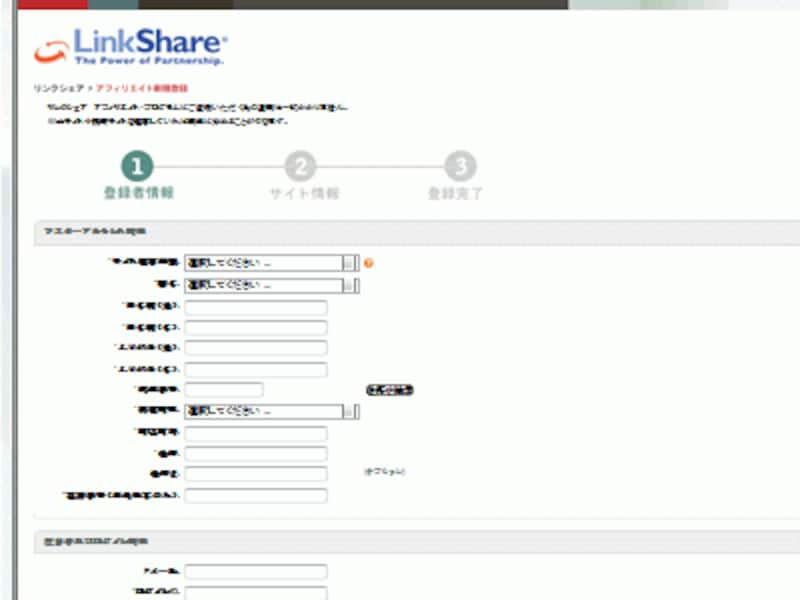
情報入力画面。
ログインIDは12文字以内の文字列を入力します。何度も利用するので、覚えやすいものがよいかもしれませんね。
パスワードは推測されにくい文字列を選びます。8文字以上等のいくつかの条件を満たす文字列を入力します。
他の項目も正しく入力します。特にEメールアドレスは間違えると登録が無効になってしまいますので注意して入力してください。
4. サイト開設日やビジター数、ページビュー数などは大まかにこれくらいかな?程度で入力していきましょう。あまり神経質になる必要はありません。
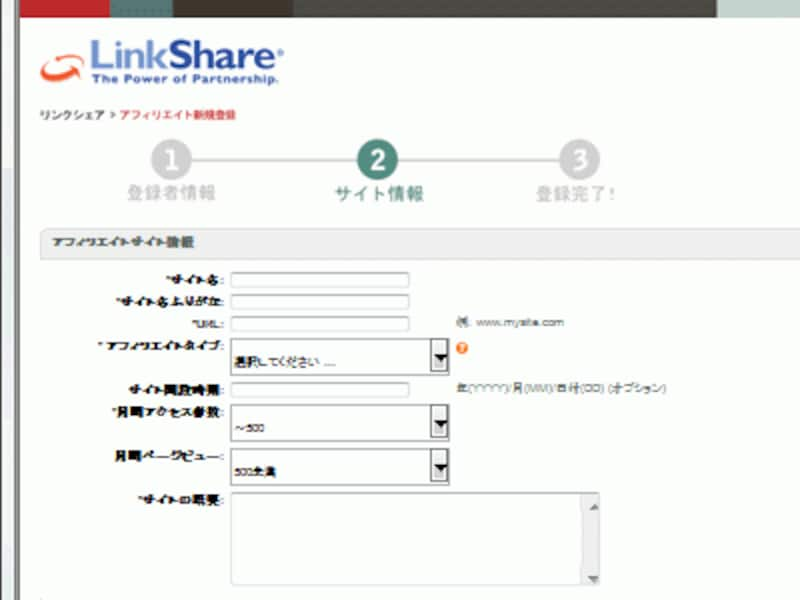
サイト情報入力画面。
ここでの月間アクセス数とは、そのサイトに訪れた延べ人数です。月間ページビューは、そのサイト内のページが表示された回数です。
例えば、AさんがSというサイトを訪れ、サイト内を見て回っているうちに合わせて10回ページを表示させたとしたら、ビジター数は1、ページビュー数は10となります。
サイトの概要は広告主が見る文章になりますので、わかりやすくあなたのサイトを紹介してください。それを読んで、企業のほうからアプローチしてくる場合もあります。サイトカテゴリも重要な項目ですので、適切なカテゴリを選択してください。
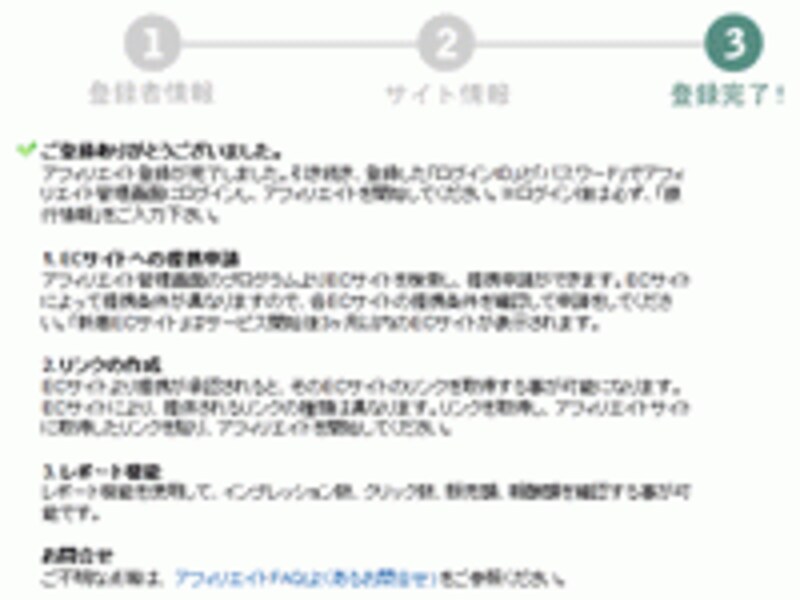
登録完了画面
登録完了画面にあったように、ログイン後はまず、銀行情報を入力しておきましょう。
それが終わったら、あなたのサイトに合った広告を選んで広告主と契約をしてみましょう。契約ができたら、いよいよサイトに広告を貼ることができます。
ここまでの手順で、あなたのサイトやブログ、メールマガジンに広告を貼り付けることができます。これによってサイトの広告から訪問者が商品を購入したりした場合、あなたに報酬が支払われます。
しかし、ただ貼り付けただけではほとんど収入は見込めません。収入を得ていくためには、貼り方や販売するための文章を考えていく必要があります。「アフィリエイトに有利なサイトの作り方」で簡単に解説していますので、参考にしてみてください。






